Habilitar la frecuencia de actualización variable en Windows 10
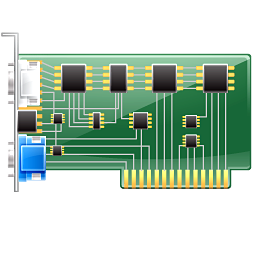
Cómo habilitar la frecuencia de actualización variable en Windows 10
A partir de la actualización de mayo de 2019, Windows 10 viene con soporte para la función de frecuencia de actualización variable. A continuación se explica cómo habilitarlo.
Windows 10 versión 1903 presenta soporte de frecuencia de actualización variable (VRR). Esta función es utilizada por los juegos modernos de Store y UWP para reducir el desgarro de la pantalla y obtener una mayor velocidad de fotogramas.
Una frecuencia de actualización variable (VRR) es una frecuencia de actualización de pantalla dinámica que puede variar continuamente sobre la marcha. Requiere una pantalla que admita tecnologías de frecuencia de actualización variable. Dicha pantalla debe admitir un rango específico de frecuencias de actualización (por ejemplo, de 20 hercios a 180 hercios). Las tecnologías VRR cambian la frecuencia de actualización del monitor en un juego para evitar que se rompa la pantalla. La frecuencia de actualización variable es similar a G-SYNC y VESA DisplayPort Adaptive-Sync de NVIDIA.
Para aquellos curiosos de por qué esto es necesario, los juegos de Microsoft Store inicialmente no eran compatibles con la sincronización adaptativa e incluso tenían problemas con la configuración personalizada de V-Sync. Microsoft finalmente implementó soporte para estas configuraciones, pero el desarrollador necesitaba agregar explícitamente soporte para ello.
Las nuevas opciones permiten el soporte de frecuencia de actualización variable para los juegos DirectX 11 que se ejecutan en pantalla completa, incluso si no son compatibles con VRR de forma nativa. De esta manera, los juegos pueden beneficiarse de su hardware compatible con VRR.
Requisitos del sistema de frecuencia de actualización variable en Windows 10
- Windows 10 versión 1903 o posterior
- Un monitor compatible con G-SYNC o Adaptive-Sync
- Un adaptador de pantalla con controladores WDDM 2.6 o superior, que admita G-SYNC / Adaptive-Sync.
Para habilitar la frecuencia de actualización variable en Windows 10,
- Abre el Aplicación de configuración.
- Vaya a Sistema> Pantalla.
- A la derecha, haga clic en el enlace Configuración de gráficos.
- En la página siguiente, habilite el Frecuencia de actualización variable opción.
Quizás le interese leer los siguientes artículos:
- Novedades de la versión 1903 de Windows 10
- Cambiar apagar la pantalla después de un tiempo en Windows 10
- Cambiar la resolución de pantalla en Windows 10
- Cambiar la frecuencia de actualización de la pantalla en Windows 10
- Cómo ver información de pantalla detallada en Windows 10

